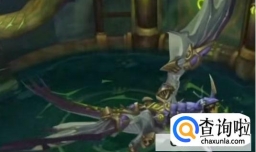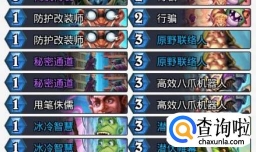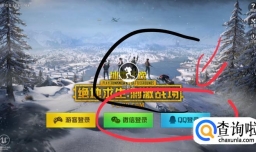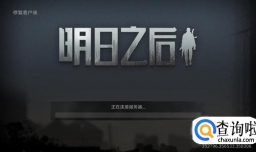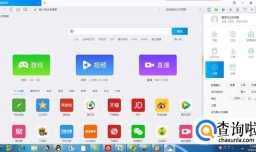最佳回答
本文由作者推荐
简要回答
我们经常会在PPT的放映中看到一幅画缓缓打开,画面非常唯美,那么你知道是如何制作的吗?让我们一起来看看ppt如何制作卷轴动画效果吧!
详细内容
- 01
首先先在网上找一张图片作为画的内容,新建一个PPT,双击打开。
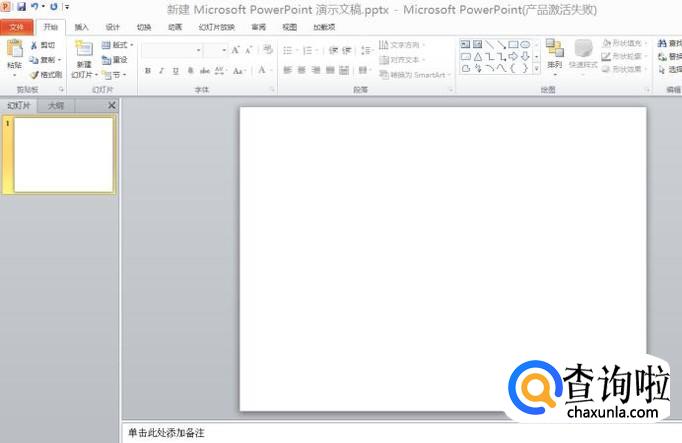
- 02
根据自己喜好来设置页面背景,之后点击插入图片,选择事先已经下载好的图片,点击插入。
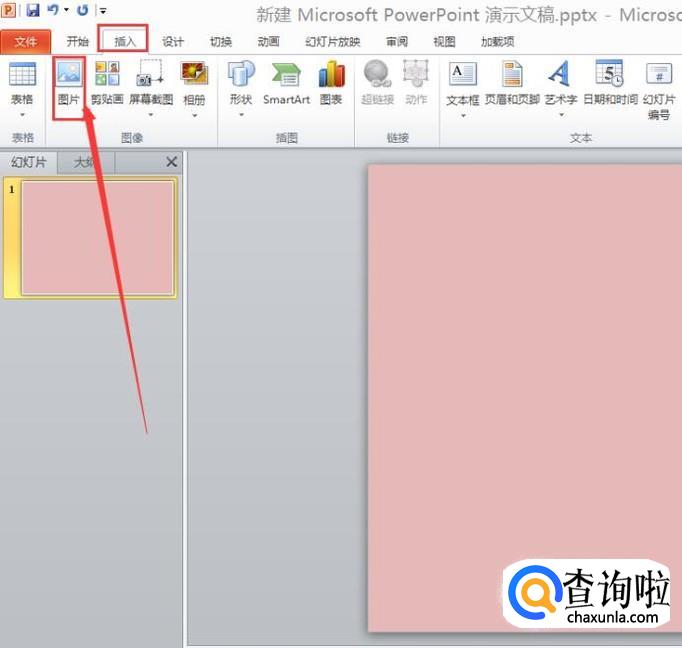
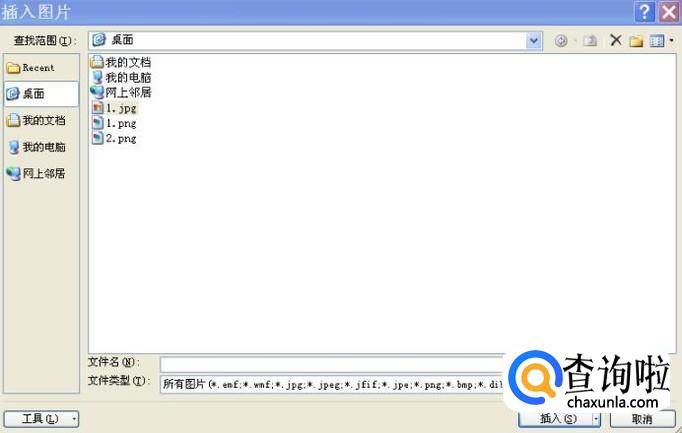
- 03
插入图片后,对图片的大小及位置进行调整,如下图所示。
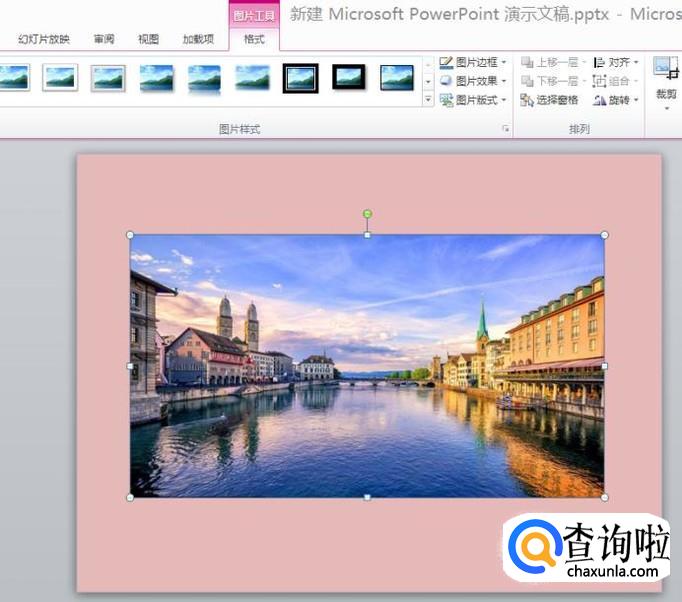
- 04
点击插入中的“形状”选择矩形框,插入之后,对矩形框的颜色进行调整,可根据自己的需要来调整,是矩形框位于图片中间,如下图所示。
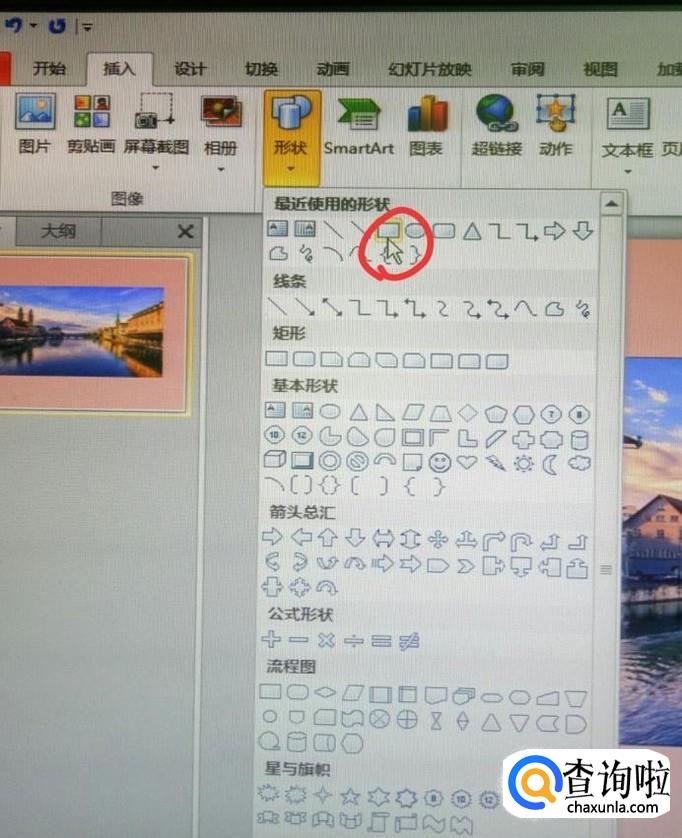
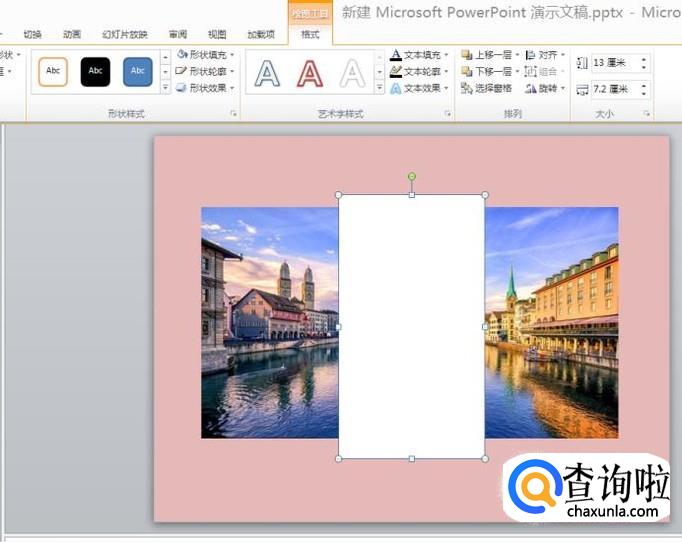
- 05
选中矩形框,点击下移一层,移动后如下图所示。
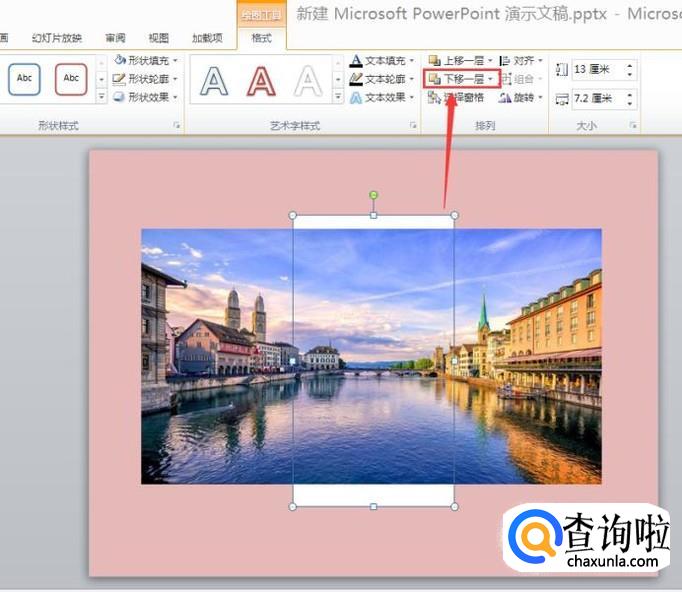
- 06
之后点击插入形状中的“圆柱形”。
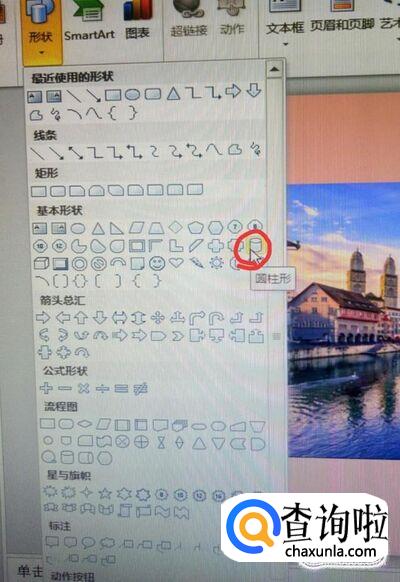
- 07
插入两个圆柱形使其高于矩形框,之后对圆柱形的颜色及位置进行调整,如下图所示。

- 08
素材准备好后,开始对其设置动画,点击动画,再点击动画窗格。
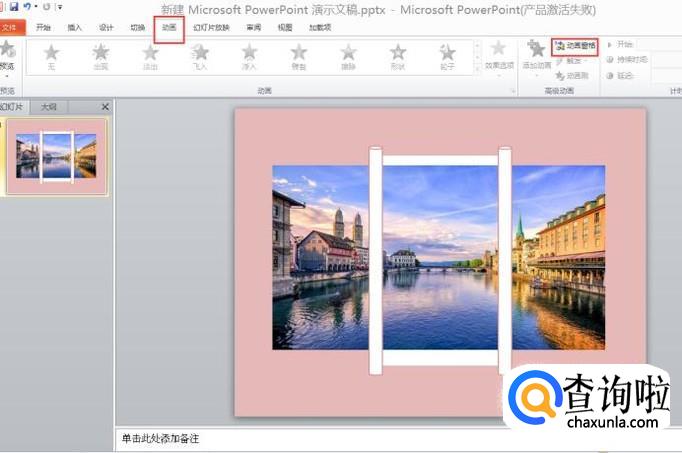
- 09
选中图片,添加劈裂动画并选择效果为中央向两侧展开,之后设置此动画的的持续时间为5s。
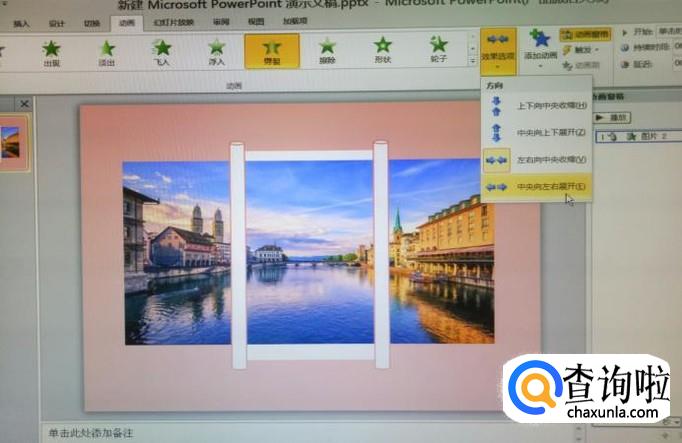
- 010
分别选中左右两边的圆柱形,为其添加路径向左和向右的路径,设置动画持续时间为5s左右。
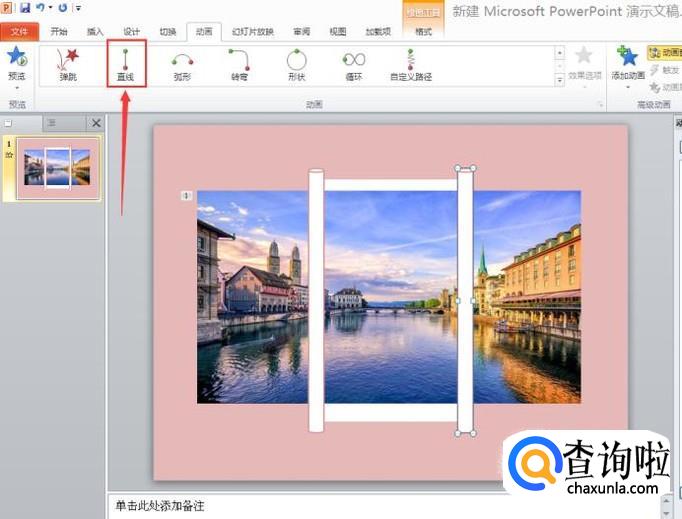
- 011
选中两个圆柱形,点击添加动画,选择“放大或缩小”,效果选项为方向水平,效果设置尺寸为70%(根据实际情况来调整),如下图所示。
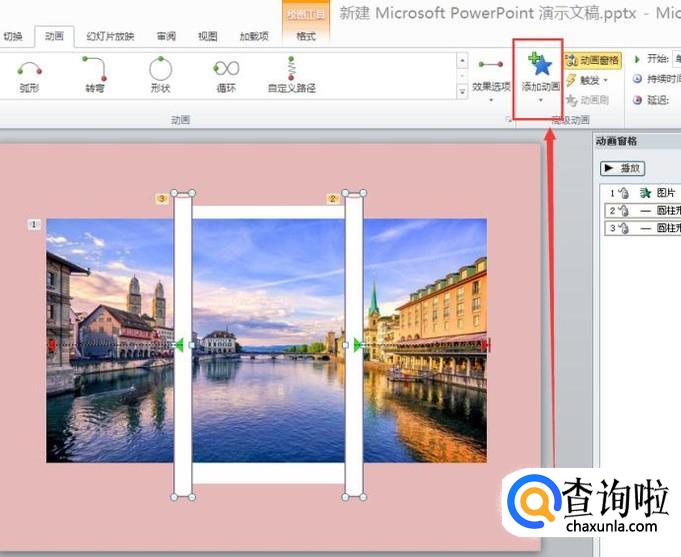
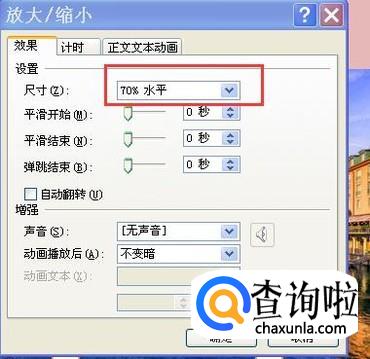
- 012
选中矩形框,添加动画为“放大或缩小”,效果选项为方向水平,效果设置尺寸设置为310%,也可以适当大一些。
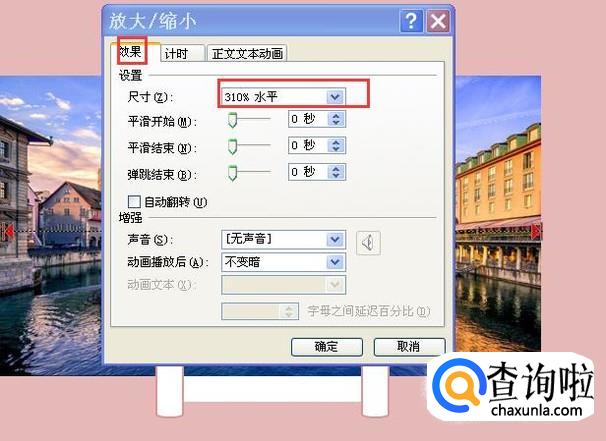
- 013
设置完动画后,注意设置后四个动画“与上一动画同时”,以上设置完成后就可以播放了。
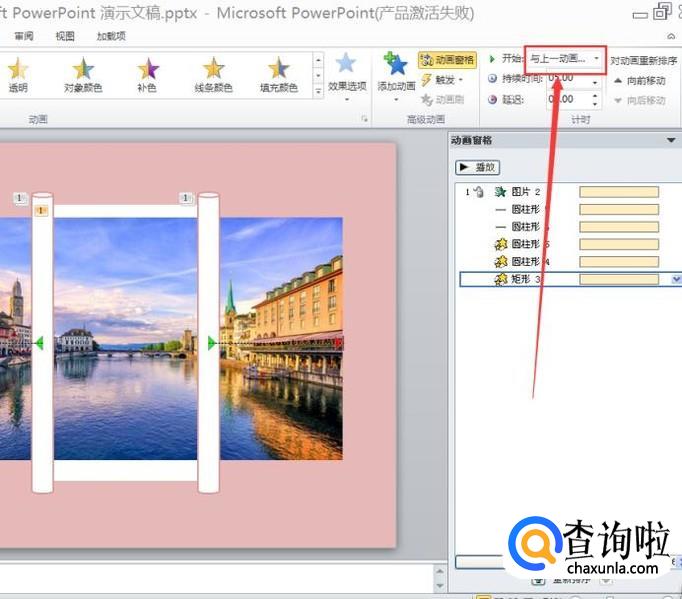
工具/材料
电脑,PPT
广告位
点击排行
- 2 排行
- 3 排行
- 4 排行
- 5 排行
- 6 排行
- 7 排行
- 8 排行
- 9 排行
- 10 排行
热点追踪
广告位